拔模特征是向单独曲面或一系列曲面中添加一个介于-30°和+30°之间的拔模角度。仅当曲面是由圆柱面或平面形成时才可拔模;曲面边的边界周围有圆角时不能拔模,可以首先拔模,然后对边进行圆角过渡。可拔模实体曲面或面组曲面,但不可拔模二者组合。图6-50控制板打开选项卡,其中各选项的具体含义如下::需进行拔模的曲面,可以为平面和圆柱面。......
2023-06-19
创建曲线驱动相切拔模的具体步骤如下:
打开源文件第5章∣5-6-1.prt,特征如图5-59所示。
1)单击【模型】选项卡【曲面】组中的【将切面混合到曲面】选项,弹出如图5-60所示的【曲面:相切曲面】对话框。
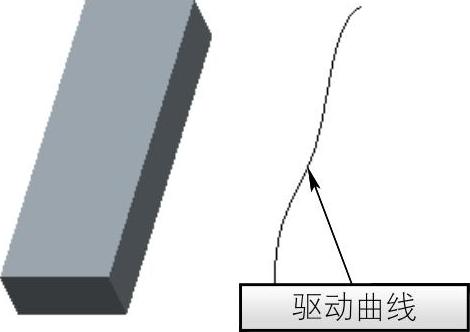
图5-59 实例文件图形
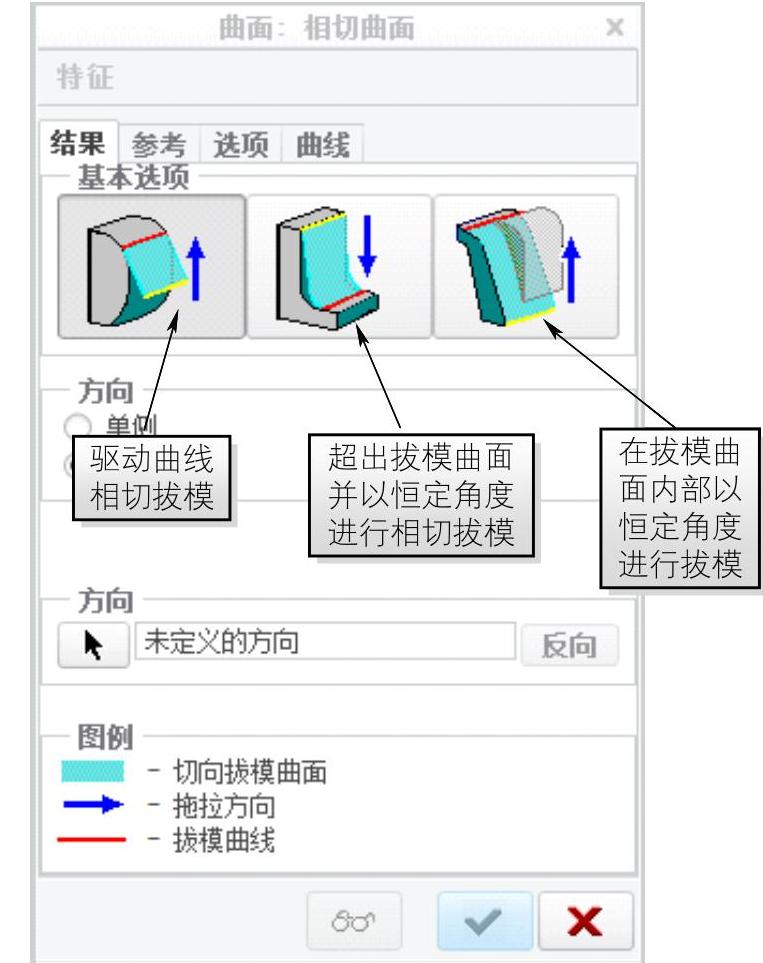
图5-60【曲面:相切曲面】对话框
2)选择【结果】选项卡【基本选项】中的【曲线驱动相切拔模】选项 ,并定义方向为【双侧】。
,并定义方向为【双侧】。
3)单击【定义方向】按钮 (即拖动方向)使其处于被激活状态,单击【菜单管理器】中的【一般选取方向】并选择【TOP】面作为基准平面,确定向上为正方向,如图5-61所示,单击【方向】栏中的【确定】按钮,如图5-62所示。
(即拖动方向)使其处于被激活状态,单击【菜单管理器】中的【一般选取方向】并选择【TOP】面作为基准平面,确定向上为正方向,如图5-61所示,单击【方向】栏中的【确定】按钮,如图5-62所示。
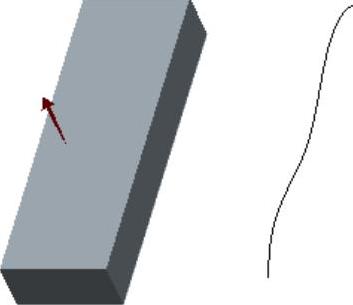
图5-61 选择基准平面

图5-62 【菜单管理器】
4)将【曲面:相切曲面】对话框切换到如图5-63所示的【参考】选项卡,在弹出的【链】对话框中选择【曲线链】,如图5-64所示,单击绘图区域内的曲线作为拔模线,此时【链】对话框发生改变,在新弹出的【链选项】中单击【全选】选项并执行【完成】命令,如图5-65所示。
5)单击【参考曲面】(即需要拔模的曲面)选项中的【选择】按钮 ,按住Ctrl键选择如图5-66所示的两个面,单击【曲面:相切曲面】对话框中的【应用】按钮
,按住Ctrl键选择如图5-66所示的两个面,单击【曲面:相切曲面】对话框中的【应用】按钮 ,完成驱动曲线相切拔模的创建,如图5-67所示。
,完成驱动曲线相切拔模的创建,如图5-67所示。

图5-63 【参考】选项卡
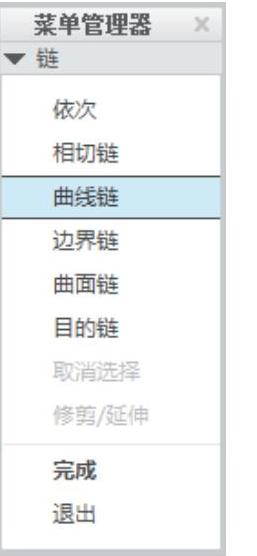
图5-64 【链】对话框

图5-65 【链选项】

图5-66 选择拔模曲面
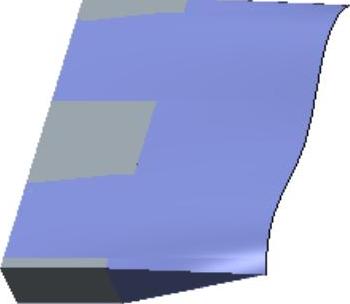
图5-67 驱动曲线相切拔模
注1:若拔模曲线的位置不同,则参照曲面的选择也不相同(以上题为例)。
①若拔模曲线的高度高于参照曲面,则选择方法与例题方法相同。
②若拔模曲线的最高点低于特征模型的顶面,则只需选择如图5-68所示的曲面1,形成如图5-69所示的相切拔模特征。
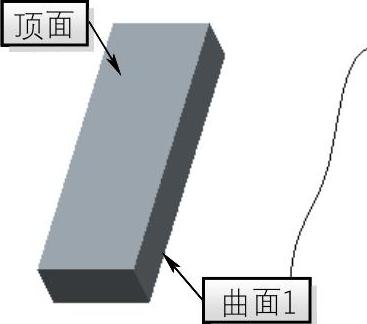
图5-68 曲线高度低于曲面
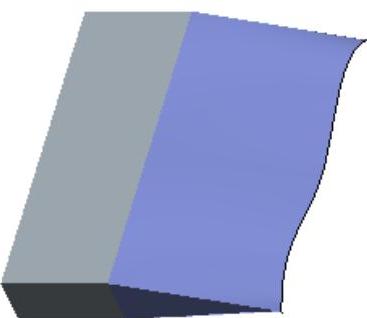
图5-69 特征图
注2:拔模曲线的高度不能低于基准平面,否则无法形成拔模曲面。
有关Creo Parametric曲面设计精讲与典型实例的文章

拔模特征是向单独曲面或一系列曲面中添加一个介于-30°和+30°之间的拔模角度。仅当曲面是由圆柱面或平面形成时才可拔模;曲面边的边界周围有圆角时不能拔模,可以首先拔模,然后对边进行圆角过渡。可拔模实体曲面或面组曲面,但不可拔模二者组合。图6-50控制板打开选项卡,其中各选项的具体含义如下::需进行拔模的曲面,可以为平面和圆柱面。......
2023-06-19

图4.1.8a为拔模前的模型,图4.1.8b是进行枢轴曲线拔模后的模型。下面以此为例,介绍如何创建一个枢轴曲线拔模特征。先在模型上绘制一条基准曲线,方法为:单击“草绘”按钮,草绘一条由数个线段构成的基准曲线,注意曲线的两端点必须与模型边线重合。图4.1.9 选取拔模面图4.1.10 选取拔模枢轴曲线前图 4.1.11 选取拔模枢轴曲线后Step5.单击图标后的字符,再选取图4.1.12中的模型表面为拔模方向参照。......
2023-06-20

拔模曲面内部使用恒定拔模角度进行相切拔模是通过边线向曲面内部产生一个具有恒定角度的相切曲面,该曲面位于参照曲线的一侧,以指定的角度进行创建,并在相切曲面与原始曲面之间形成光滑过渡。2)选择选项卡中按钮,定义拔模方向为。5)单击对话框中的按钮,完成如图5-77所示超出拔模曲面的恒定拔模角度进行相切拔模的创建。图5-76 选项栏图5-77 内部拔模注:设置拔模参数时,拔模角度不宜过大,否则拔模曲面会因无法生成而出现错误。......
2023-06-19

拔模偏移可以在曲面上创建局部拔模特征,实用性强。在进行拔模偏移曲面时,需要定义拔模区域,其拔模区域可以是已有的曲线区域,也可通过草绘定义新区域。创建拔模偏移的具体方法与步骤如下:打开源文件第7章│7-6-3.prt,特征如图7-90所示。图7-92 控制板图7-93 拔模偏移......
2023-06-19

超出拔模曲面的恒定拔模角度进行相切拔模表示通过沿参照曲线的轨迹与拖动方向成指定角度而创建的相切曲面,它的适用范围是常规拔模无法比拟的。其具体步骤如下:打开源文件第5章∣5-6-2.prt,实例模型如图5-70所示。1)单击选项卡组中的选项,系统将弹出对话框。图5-72 选项栏图5-73 效果图注:使用曲线驱动拔模时,因其是双侧拔模,方向无影响;而使用外部混合拔模时,因其是单侧拔模,所以要慎重考虑方向的选择。......
2023-06-19

反应标准性质的变化可以写成2)选择要拔模处理的圆柱面,接着在“拔模”选项卡上单击,然后在模型中指定参考来定义拔模枢轴,如图7-119所示。标准反应热、反应熵变与标准生成自由能之间的关系为6.2.3.1由标准生成自由能数据估算某个化学反应的标准生成吉布斯自由能变化是生成物与反应物标准生成自由能的差值,写为图7-119 定义拔模特征3)输入拔模角度为-5。4)单击“完成”按钮。至此,基本上完成了底壳零件的创建。......
2023-06-20

图2-91 草图1正六边形图2-92 六棱柱绘制草图曲线-涡状线。图2-93 涡状线菜单的调用图2-94 涡状线属性管理器的设置图2-95 涡状线图2-96 圆草图曲线驱动阵列。从主菜单中单击插入→阵列/镜像→曲线驱动的阵列后,弹出曲线驱动的阵列属性管理器对话框,在方向单击涡状线、阵列个数填入20,曲线方法默认软件自动选择,要阵列的特征选择切除-拉伸2,单击图标确定,得到如图2-98所示的涡状线驱动的阵列圆柱孔。......
2023-11-21

在上节,我们已经介绍了曲面及曲面方程的概念.如果曲面Σ上每一点的坐标都满足方程F(x,y,z)=0,而不在曲面Σ上的每一点坐标都不满足方程F(x,y,z)=0,则称方程F(x,y,z)=0为曲面方程,称曲面Σ为F(x,y,z)=0的图形.在空间直角坐标系中,如果F(x,y,z)=0是二次方程,则它的图形称为二次曲面.下面给出几种常见的曲面方程,如下所述.一、球面方程空间一动点到定点的距离为定值,该......
2023-11-20
相关推荐